L’encyclopédie Universalis, vous ne vous souvenez peut-être plus ! Cet ouvrage en 30 volumes permettait aux petits et aux grandd de faire leurs exposés scolaires ou de simplement trouver des réponses à leurs nombreuses questions. Aujourd’hui, un tel ouvrage n’a plus de raison d’exister, car l’Internet regorge de ressources infinies. La différence avec notre bonne vieille encyclopédie et Internet, c’est que sur l’une nous pouvions annoter nos découvertes pour retrouver l’information rapidement dans une page. Il est évidemment plus difficile de surligner un passage dans une page web. Heureusement, nous allons pouvoir annoter tout l’Internet avec Beanote, une extension Chrome gratuite.
Internet la source inépuisable d’informations
Certains pensaient, dans les années 2001, que le Web resterait cloisonné au simple usage universitaire. Pourtant, Internet a révolutionné notre vie du quotidien ! Tout passe par le réseau mondial, notre GPS, nos communications, nos comptes bancaires, et même nos échanges les plus intimes. Je le constate tous les jours, cet outil est devenu vital, au même titre que l’eau courante ou l’électricité. Cependant, il peut être encore amélioré pour nous permettre une meilleure lisibilité des informations que nous dénichons ici ou là.
Quotidiennement, j’utilise le réseau des réseaux pour agrémenter mes articles ou mes dossiers. Je cherche sans relâche à augmenter mes connaissances, mon savoir, mais je ne peux pas tout retenir. Pour cela, je réalise très souvent des petits résumés des articles de presse, soit sur Google Docs ou au format papier. Si c’était la meilleure solution que j’avais jusqu’à présent, j’ai découvert comment annoter tout l’Internet avec Beanote une extension Chrome complétement gratuite.
Annoter tout l’Internet avec Beanote
Pour préparer mes articles, je chine sur les sites web les informations, c’est au travers de plusieurs dizaines de pages que je trouve les petits détails qui vont faire que mon article sera le plus complet possible. Parfois, dans une page de plusieurs milliers de mots, je ne vais retenir qu’une phrase, qu’un mot. Pourtant, la question est de savoir comment mettre en évidence ces éléments pour les retrouver rapidement lors de la rédaction future de mon article ?
Lorsque je cherche à me documenter sur un sujet, je regroupe toutes les pages dans l’application / extension Raindrop.io qui me permet de me garder de côté les articles à lire plus tard.
Mettre en surbrillance un texte sur une page web
Une fois les articles triés, je passe à la lecture pour en sortir l’essentiel. Pour cela j’utilise une extension qui m’aide à mettre en évidence, prendre des notes et annoter sur des pages Web.
Beanote est exceptionnelle ! Non seulement nous pouvons surligné tout ou partie d’un texte, avec des couleurs différentes dans une même page. Exactement comme nous le ferions sur une feuille de papier ou un livre, mais l’extension Chrome va encore plus loin.
Une fois surligné, nous retrouvons dans la fenêtre de l’extension tous les éléments surlignés. Très pratique, il suffit de cliquer dessus pour accéder immédiatement à la page et au texte surligné.
Annoter une page web
Une fois surligné, il est également possible de venir ajouter une annotation, façon post-it. Encore une fois, toutes les annotations seront visibles dans la boite de dialogue de l’extension Chrome visible dans l’omnibar.
Une fois satisfait de nos notes, il est même possible de les exporter au format HTML, Enex ou encore docx.
Télécharger et installer Beanote sur Chrome et Chrome OS
Comme cette extension est gratuite, je ne peux que vous inviter à la tester pour vous faire votre propre avis. Pour cela il suffit de vous rendre sur le Chrome Web Store pour lancer l’installer.
Une fois fait, il peut être nécessaire d’épingler l’icône de beanote sur l’omnibar :
- Cliquez sur l’icône en forme de pièce de puzzle
- Chercher Beanote
- Enfin cliquez sur l’épingle à droite du nom de l’extension.
À présent, et sur n’importe quelle page web, sélectionnez le texte à mettre en surbrillance, puis sélectionner soit le surlignage, soit d’ajouter une note. Tout cela sera ensuite visible dans le tableau de bord accessible en cliquant sur l’icône épinglée sur l’omnibar.
Personnellement, je trouve cette extension exceptionnelle. Si, sous Chrome, il est possible d’utiliser Google Keep je pense que Beanote est meilleure.
Avez-vous une autre solution aussi bonne que celle-ci pour annoter le Web ? Faites-moi part de votre expérience dans la suite de cet article à travers vos commentaires.


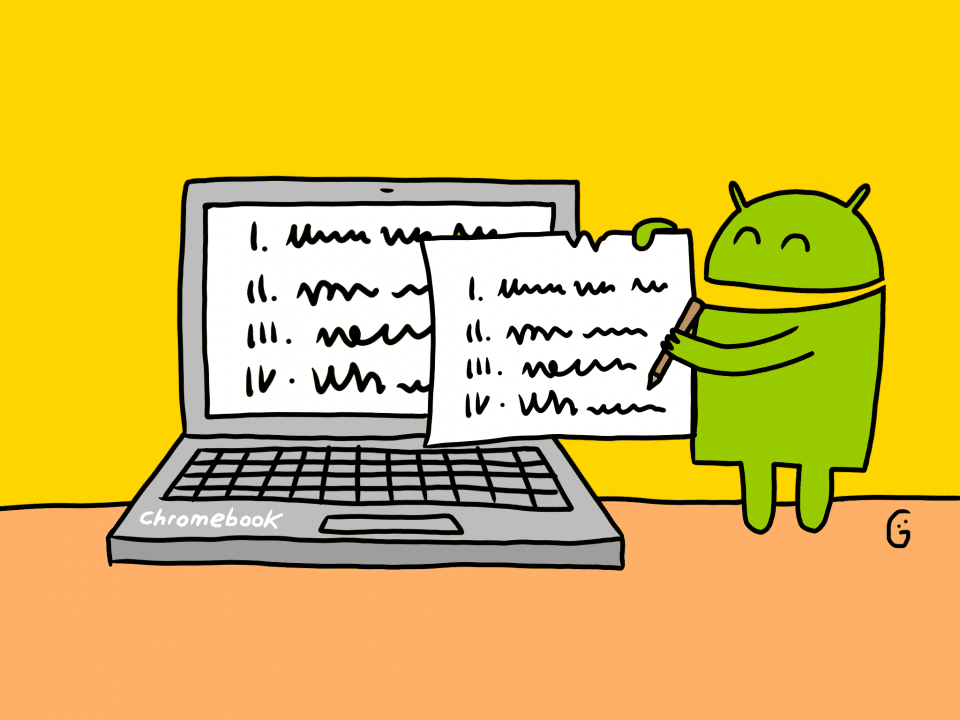



Merci, comme cela je ne mettrais plus de stabylo sur l’écran